Kernel 3.12 Veröffentlicht - Installieren und kompilieren Sie in Debian Linux

- 2807
- 2
- Janin Pletsch
Eine der größten Züge für die Verwendung Linux ist die einfache Anpassung und eines der lustigsten Dinge, die man anpassen kann, ist die Kernel selbst das Herz der Linux -Betriebssystem. Die Chancen stehen gut, dass Sie höchstwahrscheinlich niemals Ihren eigenen Kernel zusammenstellen müssen. Derjenige, der über Ihr Paketverwaltungssystem mit Ihrer Verteilung und Aktualisierungen versendet wird, ist normalerweise gut genug, aber es gibt Zeiten, in denen es möglicherweise erforderlich ist.
 Kernel -Zusammenstellung in Debian
Kernel -Zusammenstellung in Debian Einige dieser Gründe könnten etwas Besonderes sein Hardware Bedürfnisse, der Wunsch, a zu erschaffen monolithischer Kernel anstelle einer modularisiert einen, den Kernel optimieren, indem sie nutzlose Fahrer entfernt, einen Entwicklungskern ausführen oder einfach mehr darüber erfahren Linux. In diesem Fall werden wir eine neu veröffentlichte Zusammenstellung zusammenstellen Kernel 3.12, An Debian Wheezy. Die neu veröffentlichten Kernel 3.12 hat mehrere neue Funktionen, darunter einige neue Treiber für die Nvidia Optimus, und das Radeon Kernel Grafikfahrer. Es bietet auch enorme Verbesserungen an der Ext4 Dateisystem und einige Updates zu Xfs Und Btrfs.
So kompilieren und installieren Sie Kernel 3.12 in Debian
Um loszulegen, brauchen wir einige Pakete, nämlich, nämlich Fakeroot Und Kernelpackung:
# APT-Get Installieren Sie Fakeroot Kernel-Package
Lassen Sie uns nun einen neuesten Quell -Tarball von www nehmen.Kernel.org oder Sie können den folgenden WGet -Befehl zum Herunterladen verwenden.
# WGet -c https: // www.Kernel.org/pub/linux/kernel/v3.X/Linux-3.12.Teer.xz
Lassen Sie uns nun das Archiv auspacken.
# tar -xvjf linux -3.12.Teer.xz
Danach wird ein neues Kernel -Quellverzeichnis erstellt.
# CD Linux-3.12
Jetzt wollen wir den Kernel konfigurieren. Beginnen Sie am besten mit einer Konfiguration, die Sie derzeit verwenden und von dort aus arbeiten. Dazu kopieren wir die aktuelle Konfiguration aus dem /Stiefel Verzeichnis zum aktuellen Arbeitsverzeichnis und speichern Sie es als .Konfiguration.
# cp /boot /config -'uname -r '.Konfiguration
Um mit der tatsächlichen Konfiguration zu beginnen, haben Sie eine von zwei Optionen. Wenn Sie haben X11 Installiert, können Sie ausführen Xconfig machen, und ein schönes GUI Menü, das Ihnen unterstützt wird, wenn Sie Ihre konfigurieren Kernel. Wenn Sie in einem laufen Cli Umgebung, Sie können laufen lassen Menuconfig. Sie brauchen die libncurses5-dev Paket installiert für die Verwendung installiert Menuconfig:
# APT-Get Installieren Sie libncurses5-dev # Make Menuconfig
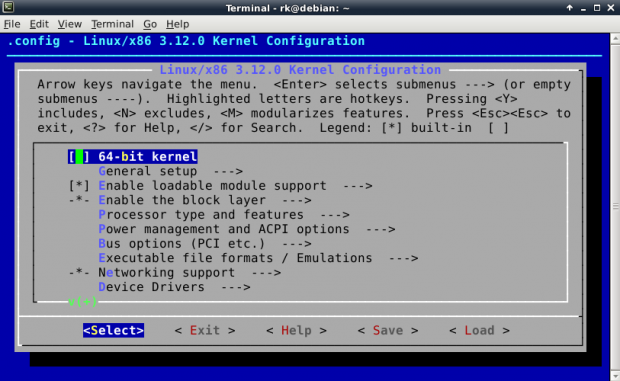 Kernel Menuconfig
Kernel Menuconfig Wie Sie sehen werden, gibt es, sobald Sie in der Konfiguration Ihrer Wahl sind, eine Menge verschiedener Optionen für Ihre verfügbar Kernel. Tatsächlich gibt es viel zu viele für den Umfang dieses Tutorials. Bei Auswahl Kernel Optionen, der beste Weg ist durch Versuch und Irrtum und viel Googeln durchzuführen. Es ist der beste Weg zum Lernen. Wenn Sie einfach nur versuchen, Ihre zu aktualisieren Kernel Zur neuesten Version müssen Sie nichts ändern und können einfach auswählen “Konfiguration speichern”. Da wir die Konfigurationsdatei des aktuellen Kernels in den neuen Kernel kopiert haben .Konfiguration Datei.
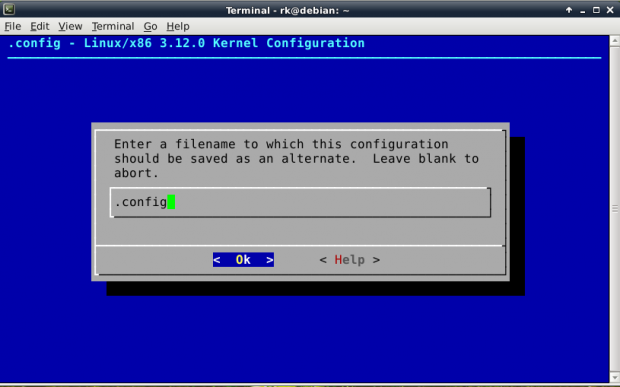 Kernelkonfiguration speichern
Kernelkonfiguration speichern Achten Sie darauf, dass “Kernel -Modullader”Wird ausgewählt in“Ladbares Modulunterstützung”. Wenn dies nicht der Fall ist und Sie Kernel -Module verwenden, kann es die Dinge ernsthaft durcheinander bringen.
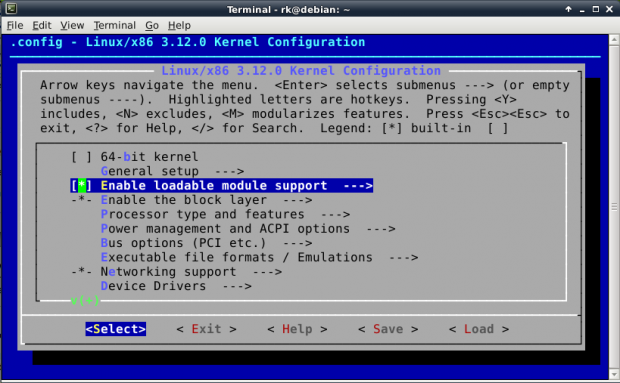 Kernelmodule
Kernelmodule Sobald das gerade ist, ist es Zeit, den Quellbaum zu reinigen.
# Make-kpkg sauber
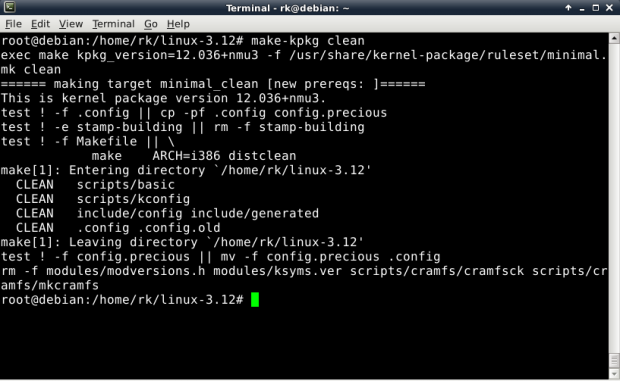 Make-kpkg sauber
Make-kpkg sauber Schließlich ist es Zeit, das Kernel -Paket zu erstellen.
# Exportieren
Wie Sie oben sehen werden, haben wir eine Variable namens exportiert Concurrency_Level. Eine allgemeine Faustregel mit dieser Variablen ist, sie als die Anzahl der Kerne zu setzen, die Ihr Computer hat + 1. Wenn Sie also einen Quad -Core verwenden, würden Sie:
# exportieren
Dies beschleunigt Ihre Kompilierungszeit erheblich. Der Rest des Kompilierungsbefehls ist ziemlich selbsterklärend. Mit Fakeroot, Wir machen Kernelpakete (make-kpkg), Anhängen einer Zeichenfolge, um unseren Kernel zu benennen (“(“CustomKernel”), Geben Sie ihm eine Revisionsnummer (“1”) Und wir erzählen make-kpkg beide auf bauen und auf bauen Bildpaket und ein Header -Paket. Sobald die Zusammenstellung abgeschlossen ist und abhängig von Ihrer Maschine und der Anzahl der Module, die Sie zusammenstellen *.Deb Dateien - eins Linux-Image Datei und eine Linux-Header Datei:
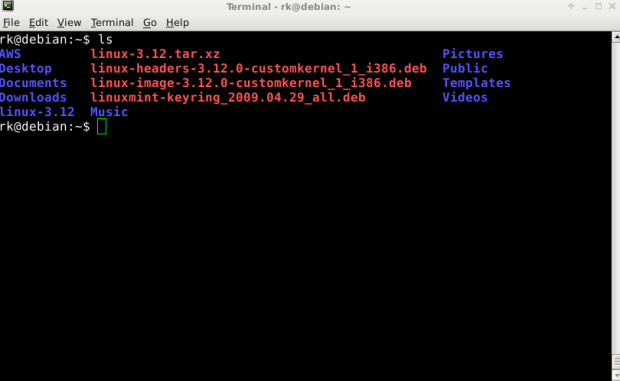 Neue Kernel -Deb -Pakete
Neue Kernel -Deb -Pakete Sie können diese Datei jetzt so installieren, wie Sie alle installieren würden *.Deb Datei mit DPKG -Befehl.
# DPKG -i Linux-Image-3.12.0-kustomkernel_1_i386.Deb Linux-Header-3.12.0-kustomkernel_1_i386.Deb
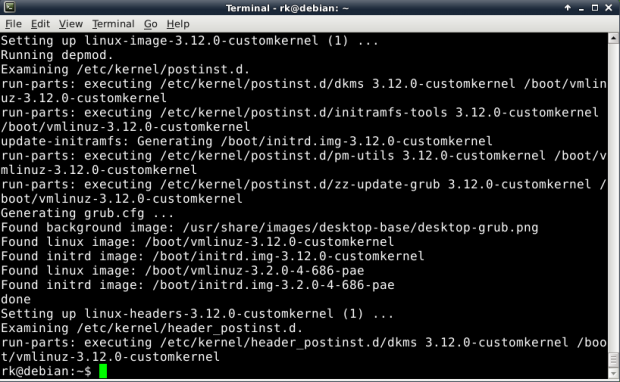 Nach der Installation
Nach der Installation Der neue Kernel, da es a ist Debian Paket, aktualisiert alles, was Sie benötigen, einschließlich der Bootloader. Einmal installiert, Sie einfach Neustart, und wählen Sie den neuen Kernel aus Ihrem aus RODEN/Lilo Speisekarte.
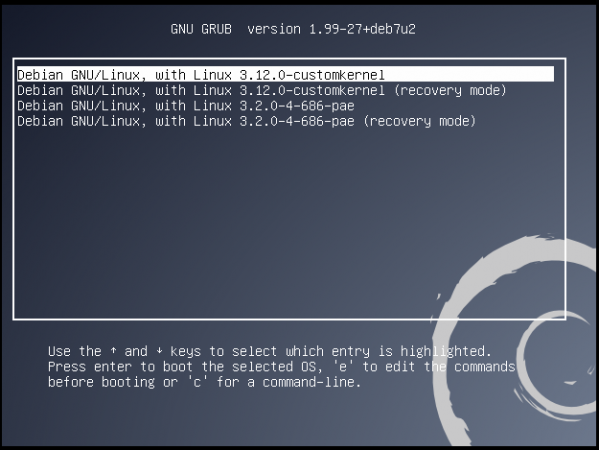 Neue Kernelauswahl
Neue Kernelauswahl Achten Sie auf jeden Fehlermeldungen während der Boot -Prozess Sie können also alle Probleme beheben. Wenn Ihr System aus irgendeinem Grund nicht startet, können Sie immer auf Ihre letzte Arbeit zurückgreifen Kernel und versuche es erneut. Die nicht funktionsfähigen Kernel kann immer mit entfernt werden mit geeignet Befehl.
# sudo apt-get linux-image- (nicht arbeitender Kernel) entfernen
- « Shorewall - eine Firewall auf hoher Ebene zum Konfigurieren von Linux -Servern
- Nomachine - ein erweitertes Remote -Desktop -Zugriffstool »

